Treffen mit Personen in anderen Microsoft 365-Cloudumgebungen
Es gibt drei Optionen für Benutzer, an Besprechungen zwischen Ihrer Organisation und einer Organisation in einer anderen Microsoft 365-Cloudumgebung (z. B. kommerziell und GCC) teilzunehmen:
- Authentifizierter Zugriff über eine cloudübergreifende Besprechungsverbindung
- Authentifizierter Zugriff mithilfe eines Gastkontos
- Anonymer Zugriff
In diesem Artikel wird der authentifizierte Besprechungszugriff über eine cloudübergreifende Besprechungsverbindung behandelt. Dies ähnelt In-Cloud-Besprechungen mit externem Zugriff , da Teilnehmer als authentifizierte Teilnehmer an Besprechungen teilnehmen können, ohne dass Gastkonten in der anderen Organisation erforderlich sind. (Für cloudübergreifende Besprechungen muss kein externer Zugriff konfiguriert werden.) Benutzer, die als Gast eingeladen werden, können nicht über eine cloudauthentifizierte Besprechungsverbindung an Besprechungen teilnehmen und müssen über ihr Gastkonto teilnehmen.
Mit cloudübergreifenden Besprechungsverbindungen können Sie Besprechungen zwischen Ihrer Organisation und einer Organisation in einer anderen Cloud zulassen oder verhindern. Cloudübergreifende Besprechungsverbindungen verwenden Organisationsbeziehungen, die in mandantenübergreifenden Zugriffseinstellungen in Microsoft Entra ID definiert sind.
Wenn in den Einstellungen für den mandantenübergreifenden Zugriff von Microsoft Entra bereits eine mandantenübergreifende Verbindung zwischen Organisationen vorhanden ist, wird sie in den Besprechungseinstellungen im Teams Admin Center angezeigt. Sie können diese Verbindung bearbeiten, um auszuwählen, ob Besprechungen zwischen den beiden Mandanten zulässig sind.
Wenn die Verbindung nicht vorhanden ist, können Sie sie in den Teams-Besprechungseinstellungen hinzufügen. Dadurch wird eine neue Organisation in den mandantenübergreifenden Zugriffseinstellungen in Microsoft Entra ID hinzugefügt, wobei die Standardeinstellungen verwendet werden, die Sie für ein- und ausgehenden Zugriff sowie Mandanteneinschränkungen definiert haben. (Dies ermöglicht die B2B-Zusammenarbeit mit der anderen Organisation, sofern dies standardmäßig zulässig ist.)
Hinweis
VDI-Clients werden für cloudübergreifende Besprechungen nicht unterstützt.
Wichtig
Die Organisation, mit der Sie sich treffen, muss diese Einstellungen auch für ihre Organisation konfigurieren.
Voraussetzungen
Stellen Sie sicher, dass Ihr Netzwerk für Microsoft Teams bereit ist, um die besten Besprechungserfahrungen in allen Microsoft-Clouds zu erzielen. Vorbereiten des Netzwerks Ihrer Organisation für Microsoft Teams enthält Anleitungen zum Optimieren Ihres Netzwerks für Teams. Stellen Sie außerdem sicher, dass die erforderlichen DNS-, IP-Adressen und Ports für jede der M365-Clouds aktiviert sind, in denen Ihre Benutzer zusammenarbeiten. Die folgende Tabelle enthält Links zu den Endpunktdefinitionen für jede der M365-Cloudumgebungen:
| Microsoft 365-Cloudumgebung | Endpunkte |
|---|---|
| Kommerziell, GCC | Weltweite Endpunkte |
| GCC High | GCC High-Endpunkte der US-Regierung |
| Dod | DoD-Endpunkte der US-Regierung |
| China (21Vianet) | Microsoft 365, betrieben von 21Vianet |
Zulassen mandantenübergreifender Verbindungen mit anderen Microsoft 365-Cloudumgebungen
Wenn Sie eine cloudübergreifende Besprechungsverbindung mit einem Mandanten einrichten, der sich in einer anderen Microsoft Azure-Cloudumgebung als Ihrer befindet, müssen Sie Verbindungen mit dieser Cloud aktivieren, bevor Sie die Besprechungsverbindung selbst einrichten.
Die folgende Tabelle zeigt, in welcher Microsoft Azure-Cloudumgebung sich Ihre Microsoft 365-Cloudumgebung befindet.
| Microsoft Azure-Cloudumgebung | Microsoft 365-Cloudumgebung |
|---|---|
| Microsoft Azure Commercial | Kommerziell, GCC |
| Microsoft Azure Government | GCC High, DoD |
| Microsoft Azure China | China (21Vianet) |
Wenn Sie eine cloudübergreifende Besprechungsverbindung mit einem Mandanten in einer anderen Microsoft Azure-Cloudumgebung einrichten, aktivieren Sie diese Cloudumgebung in den Besprechungseinstellungen.
- Erweitern Sie im Teams Admin Center die Option Besprechungen, und wählen Sie dann Besprechungseinstellungen aus.
- Stellen Sie unter Microsoft-Cloudeinstellungen sicher, dass die Microsoft Azure-Cloudumgebung, mit der Sie eine Verbindung herstellen müssen, auf Ein festgelegt ist.
Hinweis
Dies ist identisch mit den Microsoft-Cloudeinstellungen in den Einstellungen für den mandantenübergreifenden Zugriff von Microsoft Entra.
Hinzufügen einer neuen cloudübergreifenden Besprechungsverbindung
Um eine neue cloudübergreifende Besprechungsverbindung zu erstellen, benötigen Sie die Mandanten-ID oder den vollqualifizierten Domänennamen für die Organisation, mit der Sie sich treffen möchten. Besprechungen zwischen Mandanten in Microsoft Azure Government (Microsoft 365 GCC High und DoD) können keine cloudübergreifende Besprechungsverbindung mit Mandanten in Microsoft Azure China herstellen.
Hinzufügen einer cloudübergreifenden Besprechungsverbindung
Erweitern Sie im Teams Admin Center die Option Besprechungen, und wählen Sie dann Besprechungseinstellungen aus.
Wählen Sie unter Cloudübergreifende Besprechungen die Option Hinzufügen aus.
Geben Sie die Mandanten-ID der Organisation ein, mit der Sie eine Verbindung herstellen möchten, oder suchen Sie sie mithilfe des vollqualifizierten Domänennamens.
Wenn Sie Benutzern in der anderen Organisation erlauben möchten, an Besprechungen teilzunehmen, die von Ihrer Organisation gehostet werden, legen Sie Eingehende Verbindungen auf Ein fest.
Wenn Sie Benutzern in Ihrer Organisation erlauben möchten, an Besprechungen in der anderen Organisation teilzunehmen, legen Sie Ausgehende Verbindungen auf Ein fest.
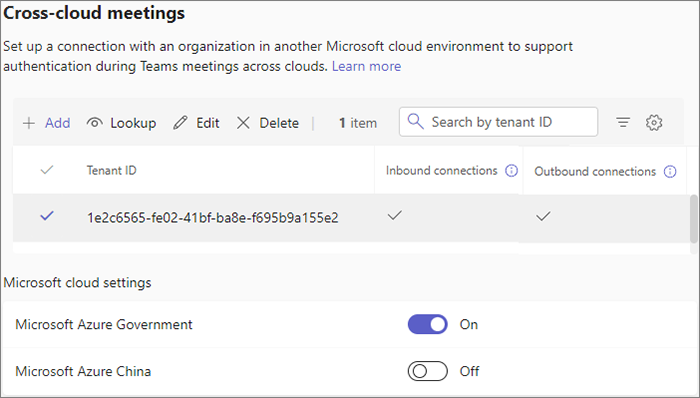
Bearbeiten einer cloudübergreifenden Besprechungsverbindung
Zum Bearbeiten einer cloudübergreifenden Besprechungsverbindung benötigen Sie die Mandanten-ID oder den vollqualifizierten Domänennamen für die Organisation, mit der Sie sich treffen möchten. Die Liste der Mandanten in den Besprechungseinstellungen zeigt die Mandanten-ID an. Sie können jedoch die Option Suchen verwenden, um nach vollqualifiziertem Domänennamen zu suchen und die richtige Mandanten-ID in der Liste zu finden.
Schritte zum Bearbeiten einer cloudübergreifenden Besprechungsverbindung
- Erweitern Sie im Teams Admin Center die Option Besprechungen, und wählen Sie dann Besprechungseinstellungen aus.
- Wählen Sie unter Cloudübergreifende Besprechungen den Mandanten aus, den Sie aktualisieren möchten, und wählen Sie dann Bearbeiten aus.
- Aktualisieren Sie die Verbindungseinstellungen, die Sie ändern möchten, und wählen Sie dann Speichern aus.
Multi-Factor Authentication (MFA)
Beim Einrichten der cloudübergreifenden Besprechungsverbindung ist es wichtig, die Auswirkungen zu berücksichtigen, die Sicherheitsrichtlinien auf Benutzer haben können, die versuchen, an einer cloudübergreifenden Besprechung teilzunehmen. Wenn der Mandant, der eine cloudübergreifende Besprechung hostet, über eine Entra-Richtlinie für bedingten Zugriff verfügt, die zur Erzwingung von Multi-Factor Authentication konfiguriert ist, werden Benutzer möglicherweise von der Anmeldung bei der Besprechung mit einem Fehler AADSTS90072 blockiert.
Gehen Sie wie folgt vor, um diesen Fehler zu beheben:
- (Empfohlen) Vertrauen Sie der eingehenden Multi-Factor Authentication vom Basismandanten des Benutzers als Teil der cloudübergreifenden Vertrauensstellung gemäß den anweisungen hier: So ändern Sie eingehende Vertrauenseinstellungen für MFA- und Geräteansprüche. Diese Vertrauensstellung wirkt sich nur auf den spezifischen Mandanten aus, der in mandantenübergreifenden Zugriffseinstellungen konfiguriert ist, und ermöglicht es dem Benutzer, die MFA-Anforderungen des Besprechungshosts mithilfe seines eigenen MFA-Prozesses für den Basismandanten zu erfüllen.
Oder, wenn auf dem Basismandanten des Benutzers MFA nicht aktiviert ist:
- Ändern Sie die Richtlinie für bedingten Zugriff, die die Mehrstufige Authentifizierung erzwingt, um "Andere externe Benutzer" auszuschließen. Befolgen Sie dazu die Anweisungen hier: Zuweisen von Richtlinien für bedingten Zugriff zu externen Benutzertypen. Hinweis: Diese Option ist nicht auf die Auswirkungen auf cloud-authentifizierte Besprechungsbenutzer beschränkt und kann nicht pro Mandant konfiguriert werden. Überprüfen Sie die Definition von "Andere externe Benutzer" im bereitgestellten Link, um die Auswirkungen auf die externen Benutzer Ihres Mandanten zu bewerten.